被写体の輪郭を強調することで、写真のタッチを劇的に変えることができる画像加工の方法があります。「輪郭抽出」または「エッジ抽出」と呼ばれているものです。写真なのに、色鉛筆で描いたような画像に変えたり、ネオンの光で描かれているような画像に変えたりすることができます。
本記事では、フリーの画像加工ソフト「GIMP」を使って写真やイラストの輪郭をフィルターで抽出する手順を解説します。画面の例として、Windows10のパソコンで、GIMP2.10を使用したスクリーンショットを掲載しました。
この記事の内容
輪郭抽出のやり方
- メニューバー「開く/インポート」をクリックし、輪郭抽出したい画像を選びます。今回は鳥の画像を例に手順を解説していきましょう。
![]()
- メニューバー「Filters」→「Edge-Detect」と進みます。様々な輪郭抽出のフィルターが出てきますが、今回は「Difference of Gaussians」をクリックしてみます。
![]()
○それぞれのフィルターを選んだ場合、画像がどのように変化するかは、次の項目で紹介します。
- キャンバス上のプレビューを見ながら、「Radius 1」と「Radius 2」をスライドしたり、数値を入力したりして変更します。
![]()
- ちょうど良い輪郭抽出ができたら、「OK」をクリックします。
![]()
- 「Difference of Gaussians」を選ぶと、次の画面の例のような輪郭抽出ができました。
![]()
輪郭抽出の種類
前の項目では輪郭抽出のフィルターに「Difference of Gaussians」を選びましたが、他のフィルターで輪郭を抽出することもできます。手順①-2でそれぞれのフィルターを使った例を紹介していきましょう。
- 「Edge」を選んだ場合
![]()
- 「Laplace」を選んだ場合
![]()
- 「Neon」を選んだ場合
![]()
- 「Sobel」を選んだ場合
![]()
- 「Image Gradient」を選んだ場合
![]()
- 「Difference of Gaussians (legacy)」を選んだ場合
![]()
- 「Neon (legacy)」を選んだ場合
![]()
以上の手順で、写真やイラストの輪郭をフィルターを使って抽出することができました。
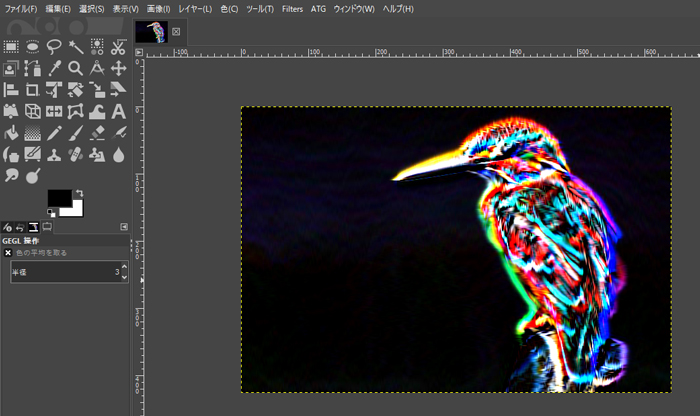
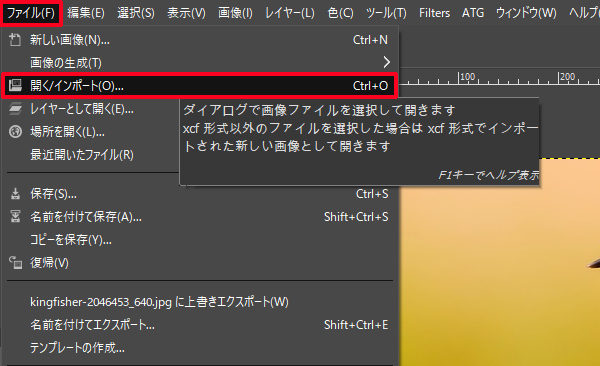
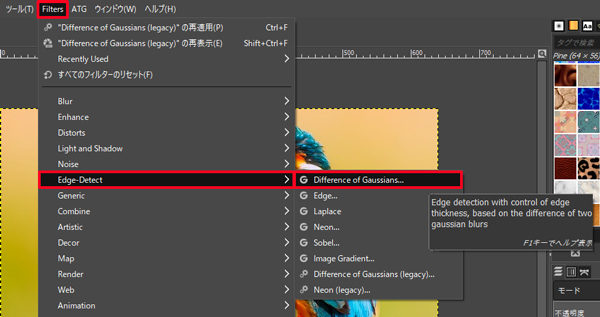
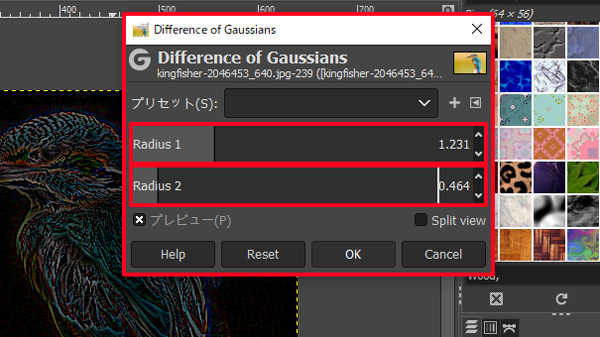
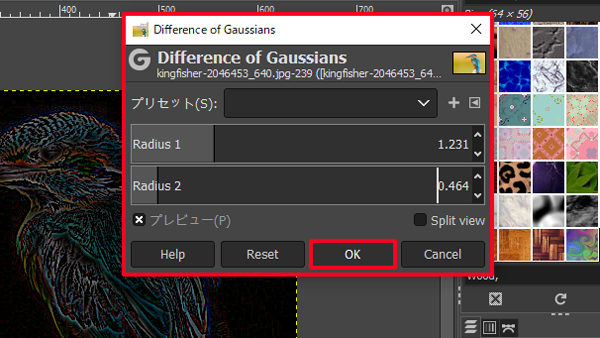
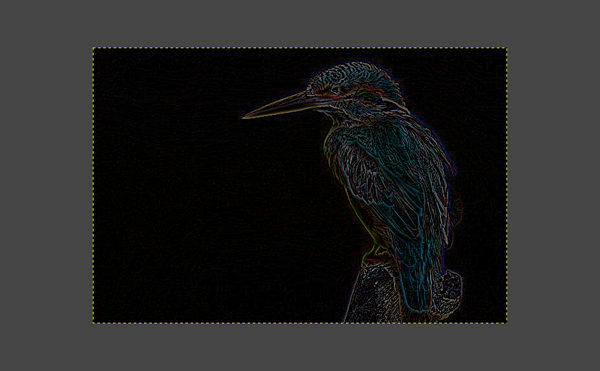

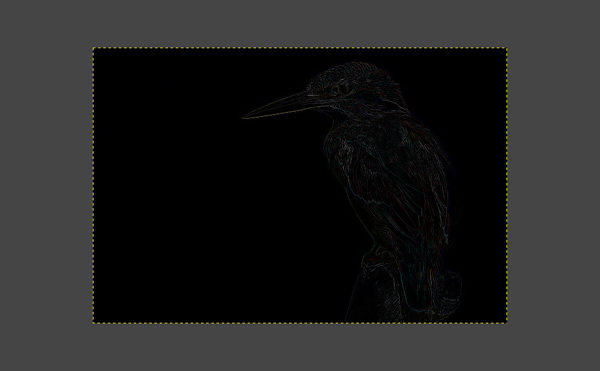
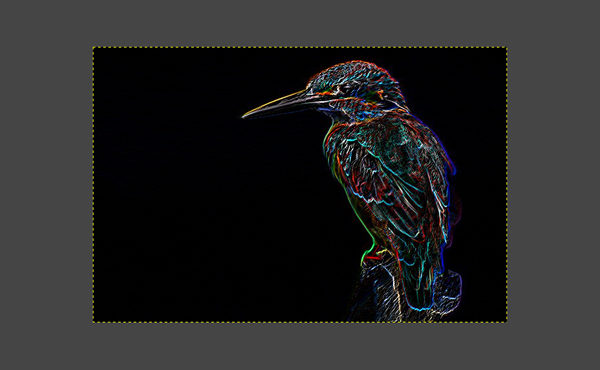


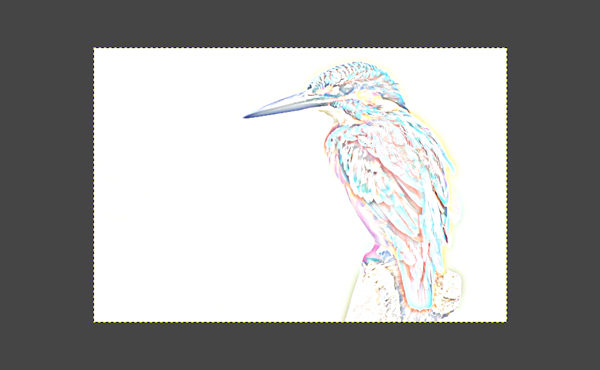

コメント